CAD2019换算单位
提问人:卓娟发布时间:2020-11-04
在“新建标注样式”对话框中,第六个选项卡是“换算单位”选项卡,如图所示。该选项卡用于对替换单位的设置,现对该选项卡中的各选项分别说明如下。
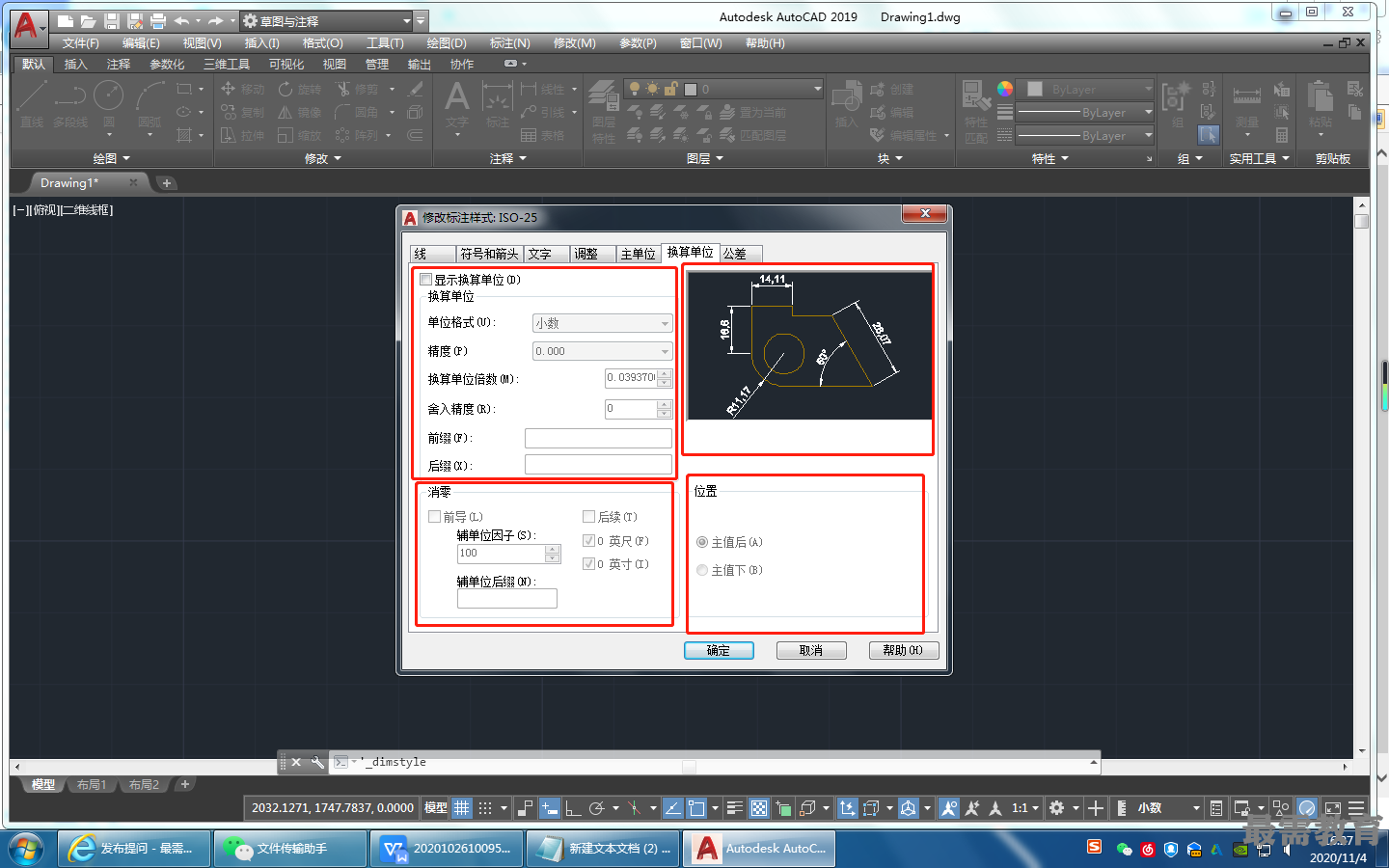
1.“显示换算单位”复选框
选中该复选框,则替换单位的尺寸值也同时显示在尺寸文本上。
2. “换算单位”选项组
该选项组用于设置替换单位,其中各选项的含义如下。
(1)“单位格式”下拉列表框:用于选择替换单位采用的单位制。
(2)“精度”下拉列表框:用于设置替换单位的精度。
(3)“换算单位倍数”微调框:用于指定主单位和替换单位的转换因子
(4)“舍入精度”微调框:用于设定替换单位的圆整规则.
(5)“前缀”文本框:用于设置替换单位文本的固定前缀。
(6)“后缀”文本框:用于设置替换单位文本的固定后缀。
3.“消零”选项组
(1)“辅单位因子”微调框:将辅单位的数量设置为一个单位.它用于在距离小于一 个单位时以辅单位为单位计算标注距离。例如,如果后缀为m而辅单位后缀则以cm显示, 则输入“100” .
(2)“辅单位后缀”文本框:用于设置标注值辅单位中包含的后缀。可以输入文字或使 用控制代码显示特殊符号。例如,输入“cm”可将.96m显示为96cm.
4.“位置”选项组
该选项组用于设置替换单位尺寸标注的位置。
继续查找其他问题的答案?
相关视频回答
回复(0)

 湘公网安备:43011102000856号
湘公网安备:43011102000856号 

点击加载更多评论>>